Daha fazla akış hizmeti çevrimiçi hale geldikçe, muhtemelen en sevdiğiniz filmleri ve TV dizilerini bir tarayıcıda izliyorsunuzdur. Netflix veya HBO GO kullanıyorsanız, altyazı (CC) veya VTT/SRT dosyalarına erişmek basit bir işlemdir. Ancak, birçok ücretsiz hizmet varsayılan olarak CC sunmaz ve mevcut olsa bile, dilin İngilizce olmama ihtimali vardır.

Bu nedenle URL'den SRT/VTT yüklemeye başvurmanız gerekir. GitHub Gist, Google DevTools ve temel kodlamayı içerdiğinden, daha önce hiç yapmamış olanlar için yöntem bunaltıcı görünebilir. Ancak T adımlarını takip ederseniz, verilen dosyaları yüklemek için herhangi bir sorun yaşamamalısınız.
URL'den SRT/VTT Nasıl Yüklenir
Aşama 1
Öncelikle Visual Studio Code'u indirip kurmanız ve izlemek istediğiniz film/dizi için altyazı/SRT dosyasını edinmeniz gerekiyor. Ve endişelenmeyin, ciddi bir kodlama olmayacak, sadece bazı basit kopyalama ve yapıştırma işlemleri olacak.
Adım 2
Visual Studio Code'u başlatın ve aşağıdaki satırları girin:
1 var thisWidth = jwplayer('media-player').getWidth();
2 var thisHeight = jwplayer('media-player').getHeight();
3
4 var suck = jwplayer('media-player')[0].allSources;
5 jwplayer('medya oynatıcı').setup({
6 “playlist”:[{“sources”: suck, “tracks”: [{“file”:””, “label”:”English”, “tür”: “captions”, “varsayılan”: true}]} ]
7 "genişlik": bu Genişlik,
8 "yükseklik": buYükseklik
9 });
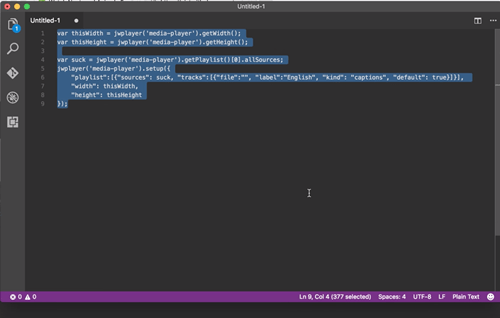
Not: Rakamlar kod satırlarını temsil eder. Kopyalamaya ve yapıştırmaya başladığınızda varsayılan olarak açılırlar ve kodun bir parçası değildirler. Hiçbir şeyi kaçırmadığınızdan emin olun yoksa hile işe yaramaz.
Aşama 3
İşin zor kısmı ortadan kalktı, şimdi CC URL'nizi oluşturma zamanı. //Gist.github.com'u başlatın, altyazı dosyasını alın ve Gist Github ana penceresine bırakın.
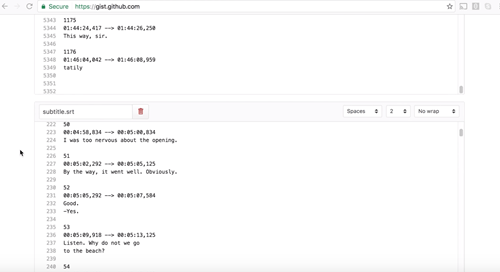
İki ayrı pencere göreceksiniz, yukarı kaydırın ve çöp tenekesi simgesine tıklayarak ilkini silin. Metin kutusunda “subtitles.srt” olan pencere kalmalıdır. Sayfanın en altına gidin ve "Genel öz oluştur" düğmesini tıklayın; bu, altyazılarınızı zaman damgalı koda dönüştürür.
Son olarak, kodu bir URL'de almak için Gist penceresinin sağ üst köşesindeki RAW düğmesine basın.
Önemli Not: Diğer adımlar için bunlara ihtiyacınız olacağından hiçbir pencereyi, Visual Studio Code veya Gist Git hub'ını kapatmayın.
4. Adım
Bu noktada, Chrome'da izlemek istediğiniz çevrimiçi film veya diziye gidebilirsiniz. Bu yazının amaçları doğrultusunda 123Movies kullandık ve Nocturnal Animals filminde test ettik. Her durumda, HTML5 için JW oynatıcıyı destekledikleri sürece hile diğer platformlar ve videolar için çalışmalıdır.
Devam etmek için tarayıcının içindeki boş bir noktaya sağ tıklayın (film açıkken) ve İncele'yi seçin. Bu, DevTools'u getirir ve Konsol sekmesini tıklamanız gerekir.
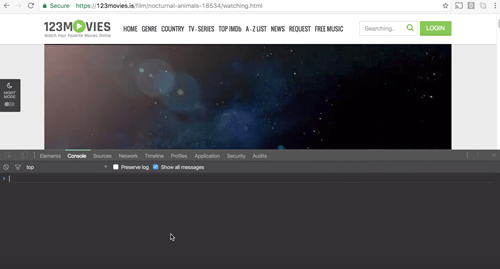
DevTools düzeni tarayıcınızda biraz farklı görünebilir, ancak işlevler ve hedefler aynıdır.
Adım 5
Visual Studio Code penceresine geri dönün ve kodu kopyalayın, ardından DevTools Konsoluna yapıştırın. (2. adımda kodu girdiniz.)
Daha sonra Gist Github penceresine gidin ve altyazıların URL'sini kopyalayın. Kesin olmak gerekirse, adres çubuğundaki her şeyi seçin ve klavyenizdeki cmd veya Ctrl + C tuşlarına basın. Şimdi, URL'yi kodun içindeki tam konuma yapıştırmanız gerekiyor, aşağıda gösterildiği gibi 6. satır.
“playlist”:[{“sources”: suck, “tracks”: [{“file”:””, “label”:”English”, “tür”: “captions”, “varsayılan”: true}]}]
Hedef boş parantezdir “” bitişik, yanında[{"dosya": ve URL'nin tamamı parantez içine girer. Dikkat edin, bu adım çok önemlidir ve noktayı kaçırmamalısınız, yoksa işe yaramaz.
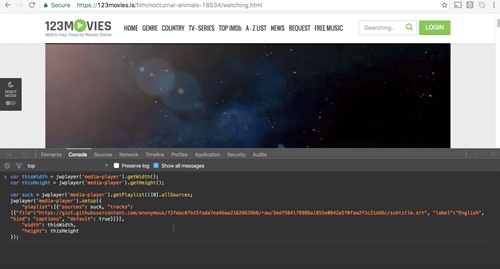
6. Adım
Değişiklikleri onaylamak için son satırın yanındaki (9 });) içinde, imleciniz noktalı virgülün hemen arkasında olmalıdır. Ardından Enter tuşuna basın ve her şeyi doğru yaptığınızı onaylamak için otomatik olarak başka bir kod satırı görünmelidir.
7. Adım
DevTools'tan çıkmak için X simgesine tıklayın ve artık ihtiyacınız olmayacağından Gist Github ve Visual Studio Code'u da kapatabilirsiniz. Altyazıları filme/diziye yüklemek için oynat düğmesine ve ardından CC'ye tıklayın. Onları hemen oynatıcıda görmelisiniz.
Bazı Bilgelik Sözleri
Bu yöntemin bir dezavantajı, gömülü altyazıların sorunudur. Marka dışı akış hizmetlerindeki birçok çevrimiçi film ve dizi, kapatılamayan yerleşik altyazılarla birlikte gelir. En azından iki CC seti ile en sevdiğiniz videoları izlemenin en hafif tabirle dikkati dağıttığını söylemeye gerek yok.
Dikkate almanız gereken bir diğer şey de CC kare hızıdır. Genel video standardı 30 fps'dir, ancak daha sonra birçok çevrimiçi filmde 24 fps civarındadır. Bu, hangisinin en iyi sonucu verdiğini belirlemek için birkaç SRT dosyasını test etmeniz gerekebileceği anlamına gelir.
Temel Hacking Becerileri Bolca
Gerçeği söylemek gerekirse, tek zor kısım, kodu Visual Studio Code içinde herhangi bir hata yapmadan almaktır. Ardından, DevTools Konsolu içindeki SRT URL'sinin yerini de belirlemeniz gerekir. Bu yöntem VTT dosyalarıyla da çalışmalıdır ve yoksa VTT'yi SRT'ye dönüştürebilecek uygulamalar yoktur.
Öyle ya da böyle, bu yöntem sizin için işe yaradı mı? Hangi akış web sitelerinde kullandınız? Aşağıdaki yorumlar bölümünde bize deneyiminizden bahsedin.

